คุณรู้หรือไม่? ว่ากระบวนการตัดต่อวิดีโอที่สมบูรณ์แบบนั้น สิ่งที่ขาดไม่ได้เลยก็คือวิธีใส่เพลงประกอบวิดีโอ เนื่องจากเสียงเพลงประกอบวิดีโอนั้นเป็นสิ่งสำคัญที่มีส่วนช่วยกระตุ้นความรู้สึกและอารมณ์ของผู้ชม ซึ่งเสียงเพลงถือเป็นตัวกำหนดมู้ดและโทนของวิดีโอได้ เช่น วิดีโอโฆษณาที่เรามักจะได้ยินเสียงคำบรรยาย เสียงเพลงประกอบ และเสียงซาวด์เอฟเฟกต์ที่ช่วยกระตุ้นอารมณ์และความรู้สึกได้อย่างชัดเจนทั้งตื่นเต้น สนุก เศร้า ดีใจ ซึ่งคุณสามารถเพิ่มเสียงเพลงประกอบในวิดีโอได้ง่าย ๆ ด้วยโปรแกรมตัดต่อวิดีโอ เช่น VideoStudio และเมื่อคุณมีเพลงที่ต้องการเพิ่มแล้ว บทความนี้จะพาคุณไปพบกับวิธีง่าย ๆ สำหรับการเพิ่มเพลงลงในวิดีโอของคุณด้วยโปรแกรม VideoStudio
4 Step วิธีใส่เพลงในวิดีโอง่าย ๆ ด้วยโปรแกรม VideoStudio
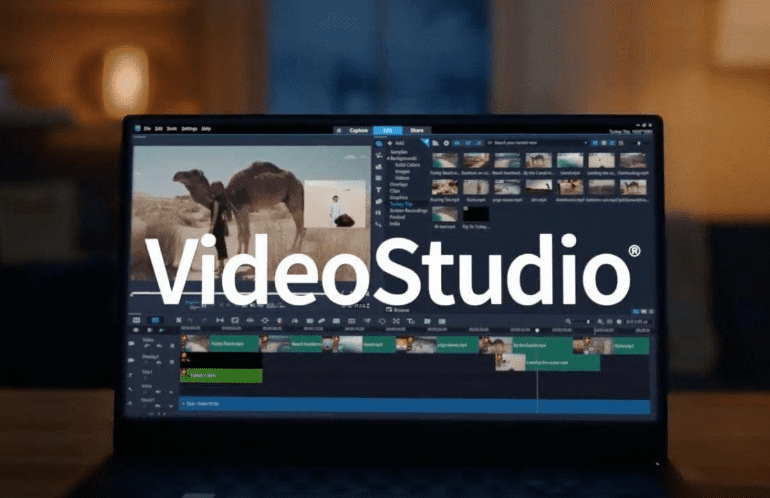
สำหรับวิธีใส่เพลงในวิดีโอของคุณด้วยโปรแกรมตัดต่อวิดีโออย่างโปรแกรม VideoStudio นั้นมีขั้นตอนง่าย ๆ ที่ใคร ๆ ก็สามารถทำตามกันได้ โดยเราได้รวบรวมขั้นตอนการใส่เพลงในวิดีโอของคุณด้วยโปรแกรม VideoStudio มาได้ทั้งหมด 4 Step ดังนี้
1.เริ่มเปิดโปรแกรม VideoStudio แล้วทำการเพิ่มวิดีโอ หรือรูปภาพ ที่คุณต้องการใส่เพลงลงในไทม์ไลน์ของโปรแกรม แล้วให้ลากและวางไฟล์เพลงที่ต้องการใส่ในวิดีโอลงในคลังของคุณ
2.VideoStudio ยังมีฟังก์ชั่นเสนอเพลงที่ไม่มีค่าลิขสิทธิ์ให้แก่คุณ ซึ่งหมายความว่าคุณสามารถใช้เพลงเหล่านั้นได้อย่างอิสระทั้งสำหรับการใช้งานส่วนตัวและเชิงพาณิชย์ โดยคุณสามารถเข้าถึงไลบรารีนี้ด้วยการไปที่บนแถบเครื่องมือไทม์ไลน์ แล้วคลิกปุ่มเพลงอัตโนมัติ คุณก็จะสามารถค้นหาและสำรวจเพลงและแทร็กต่าง ๆ ได้ โดยใช้รายการดรอปดาวน์ กด Play เพื่อดูตัวอย่างเพลงที่เลือก นอกจากนี้คุณยังสามารถเข้าถึงไลบรารีเพลงในแผงไลบรารีภายใต้เพลง ScoreFitter ซึ่งคุณสามารถนำเข้าซาวด์แทร็กจากไฟล์เนื้อหาของคุณเองเข้าไปยังห้องสมุดแล้วเพิ่มลงในไทม์ไลน์เองได้ ซึ่งแทร็ก ScoreFitter ได้รับการออกแบบมาเพื่อให้ตรงกับความยาวของโปรเจ็กต์วิดีโอของคุณโดยอัตโนมัติ หากต้องการเปิดใช้งานสิ่งนี้ ให้คลิกที่ ” Auto Trim ” ก่อนที่จะเพิ่มแทร็กในไทม์ไลน์ของคุณ
3.เมื่อคุณเลือกแทร็กเสียงที่ชอบจากเมนูไลบรารีเพลงอัตโนมัติได้แล้ว ให้เลือก “Add to Timeline” เพลงจะถูกเพิ่มลงในแทร็กเพลง และคุณสามารถลากเพลงไปยังตำแหน่งใหม่ในไทม์ไลน์และตัดแต่งได้โดยการลากที่จับด้านท้าย ซึ่งจะทำให้ระยะเวลาของเพลงถูกปรับตามความยาวของคลิปวิดีโอโดยอัตโนมัติ
4.การเพิ่มเอฟเฟกต์จาง หรือการเฟดเพลงพื้นหลังทั้งจุดเริ่มต้นและจุดสิ้นสุดของโปรเจ็กต์วิดีโอ โดยให้คลิกปุ่มเฟดเอาต์ในพื้นที่เพลงอัตโนมัติ หรือคุณสามารถเข้าถึงการควบคุมนี้ได้ด้วยการคลิกขวาที่แทร็กเสียงในไทม์ไลน์ของคุณแล้วเลือก “fade in” และ “fade out” เมื่อคุณทำการเพิ่มเอฟเฟกต์และแก้ไขวิดีโอแล้ว คุณสามารถเลือกที่จะแชร์วิดีโอทางออนไลน์ผ่าน YouTube, Facebook, Instagram, Twitter และเว็บไซต์โซเชียลมีเดียอื่น ๆ หรือคุณสามารถบันทึกวิดีโอลงในคอมพิวเตอร์ของคุณได้
บทสรุป

จากข้อมูลข้างต้นคุณจะเห็นได้ว่าเสียงนั้นมีความสำคัญต่อการกระตุ้นความรู้สึกและอารมณ์ของผู้ที่ได้รับชมวิดีโอ และวิธีใส่เพลงประกอบในวิดีโอด้วยโปรแกรม VideoStudio ทั้ง 4 Step นี้เป็นขั้นตอนที่ทำตามได้ง่ายมาก ๆ แถมยังช่วยให้โปรเจ็กต์วิดีโอของคุณนั้นออกมาอย่างสมบูรณ์แบบและรวดเร็ว เนื่องจาก VideoStudio เป็นโปรแกรมตัดต่อวิดีโอที่ใช้งานได้ง่าย แม้แต่ผู้ใช้งานครั้งแรกก็สามารถสร้างวิดีโอได้เหมือนกับผู้ที่มีประสบการณ์ตัดต่อวีดีโอมานานแล้ว โดยโปรแกรมนี้มีเครื่องมือสำหรับตัดต่อวิดีโออย่างครบถ้วนทั้งการจับภาพจากกล้องเข้าคอมพิวเตอร์ การตัดต่อวีดีโอ ใส่ Effect ต่าง ๆ แทรกดนตรีประกอบ แทรกคำบรรยาย ไปจนถึงบันทึกวิดีโอที่ตัดต่อลง VCD DVD หรือแม้กระทั่งเผยแพร่ผลงานทางเว็บไซต์
สนับสนุนโดย: HILO-88.COM ไฮโลไทย เว็บตรงไม่ผ่านเอเย่นต์ เดิมพันขั้นต่ำ 10 บาท ถอนได้ไม่อั้น








